Certains claviers ont un pavé numérique dédié tandis que d’autres ont des touches numériques au-dessus des touches alphabétiques. Le pavé numérique dédié est généralement omis sur les petits ordinateurs portables ou ordinateurs portables pour tenir compte de leur taille compacte. Lorsqu’un pavé numérique est présent, il existe également une touche de verrouillage numérique qui va avec. Cette touche de verrouillage numérique peut activer et désactiver le pavé numérique. Lorsque le pavé numérique est désactivé, appuyer sur l’une des touches numériques ne fait rien. Aucun nombre n’est entré et le curseur saute généralement au début de la ligne de texte actuelle si vous appuyez sur une touche du pavé numérique. Si vous désactivez souvent accidentellement votre pavé numérique, envisagez d’utiliser NumLocker. C’est un utilitaire Windows gratuit qui vous permet de garder Num Lock toujours activé ou désactivé.
Garder le verrouillage numérique toujours activé
Télécharger et installer NumLocker. Il s’exécute dans la barre d’état système. Cliquez sur l’icône de l’application et dans le menu, sélectionnez l’une des sous-options sous Verr Num. Si vous souhaitez que le verrouillage numérique reste toujours activé, sélectionnez l’option «Toujours activé».

Cela définira l’état de la touche Verr Num sur On en permanence. Même si vous appuyez sur la touche, elle ne s’éteindra pas et ne désactivera pas le pavé numérique. NumLocker peut également définir l’état de la touche Verr Num sur Off. Si vous préférez le désactiver, vous pouvez utiliser cette application pour le faire.
Verrouillage des majuscules et verrouillage du défilement
Les touches de verrouillage des majuscules et de défilement agissent comme la touche de verrouillage numérique. Ils peuvent activer ou désactiver les lettres majuscules et le défilement. Si vous les activez accidentellement alors que vous n’en avez pas l’intention, vous pouvez utiliser NumLocker pour verrouiller leur état. Comme pour la touche Verr Num, vous pouvez définir l’état de ces boutons sur Activé ou Désactivé.
Si vous avez besoin de changer l’état des touches de verrouillage des majuscules, de verrouillage numérique et de verrouillage du défilement, cette application n’est pas pour vous.C’est pour tous ceux qui préfèrent que ces trois touches restent dans un état spécifique et évitent de les basculer / les modifier accidentellement. Si vous ne souhaitez pas limiter ces touches à un état spécifique, mais souhaitez savoir quand vous les avez activées ou désactivées, vous pouvez activer les alertes audio pour elles.
Ouvrez le Panneau de configuration et accédez à Facilité d’accès> Facilité d’accès au centre et cliquez sur ‘Rendre le clavier plus facile à utiliser.
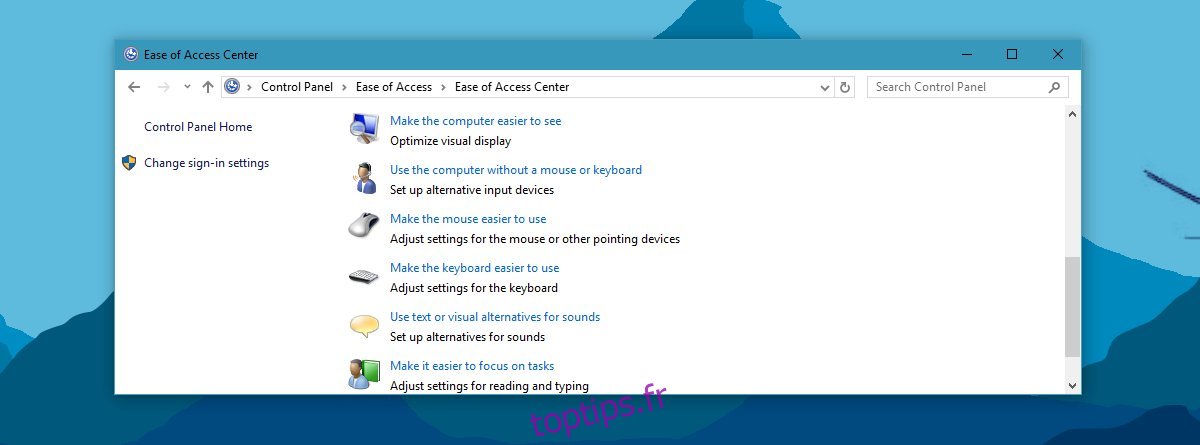
Sur l’écran suivant, activez l’option «Activer les touches à bascule». Chaque fois que vous appuyez sur les touches Num Lock, Caps Lock et Scroll Lock, vous entendrez un son. Il y a un son différent pour les états On et Off afin que vous puissiez apprendre à différencier l’état dans lequel vous avez mis la clé.
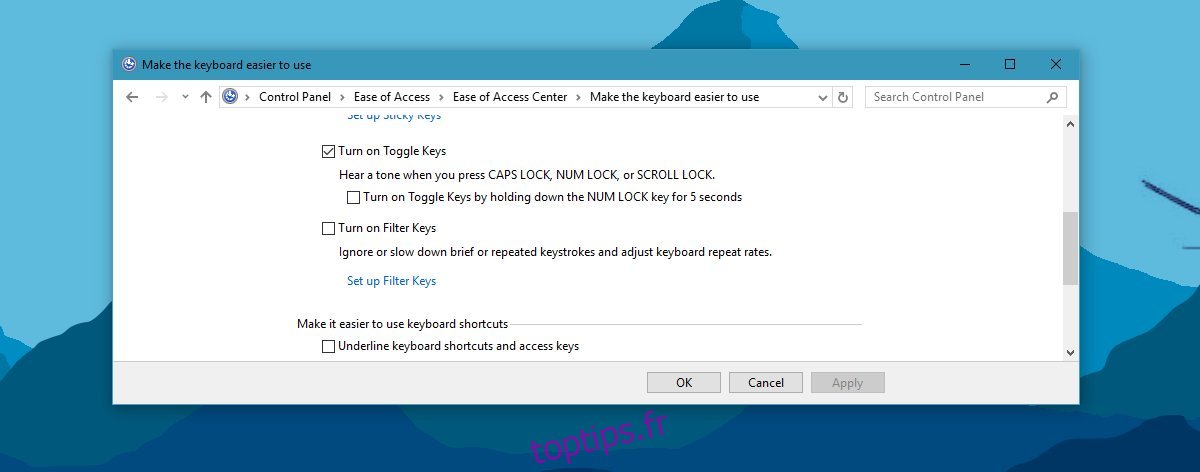
Enfin, certains claviers ont un indicateur visuel du moment où ces touches sont activées. Si votre clavier ne le fait pas, vous pouvez obtenir un indicateur pour chacun dans la barre d’état système.

